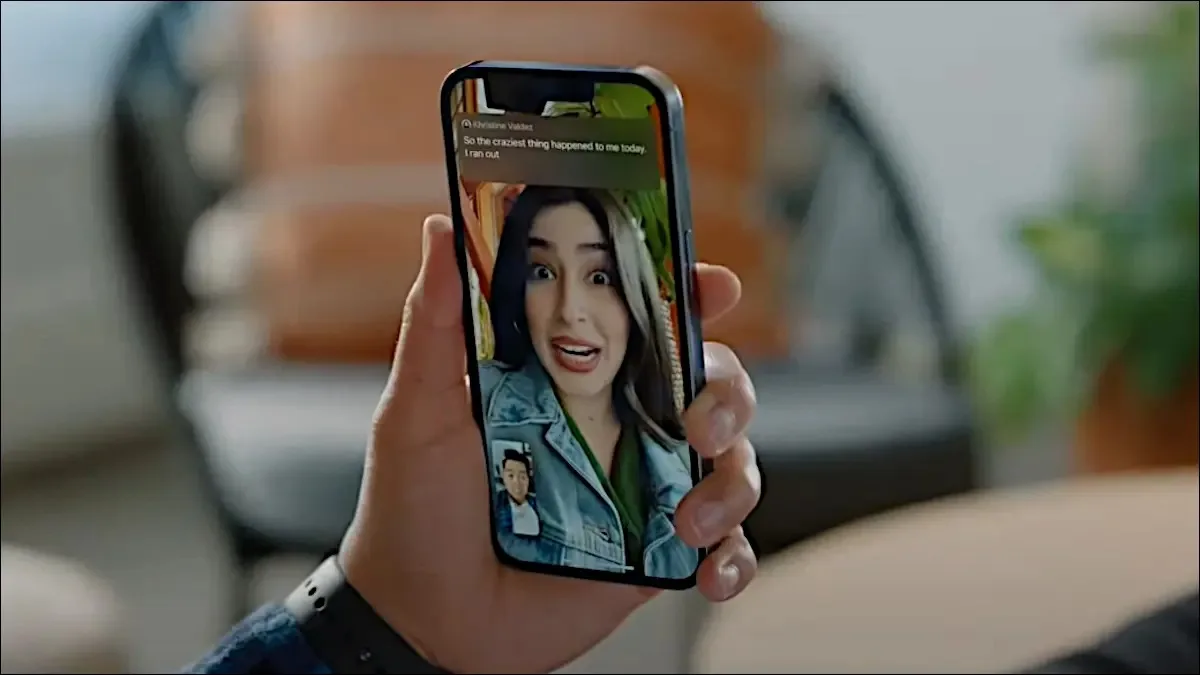زیرنویس ویدیو برای افراد کم شنوا ضروری است و به دلایل مختلف دیگری نیز مفید است. اگر یک موزیک ویدیو یا فیلم آموزشی زیرنویس نداشت چه؟ اینجاست که قابلیت Live Captions آیفون وارد عمل می شود. بیایید ببینیم چگونه از Live Captions در آیفون استفاده کنیم.
Live Captions که در iOS 16 معرفی شده است، به شما امکان می دهد تا تقریبا هر چیزی را که صدا را در آیفون شما پخش می کند، با زیرنویس ببینید. این شامل ویدئو، موسیقی، پادکست و حتی تماس های تلفنی و تماس های FaceTime می شود. اگر به این موارد نیاز دارید، حتما می خواهید بدانید چگونه از Live Captions در آیفون استفاده کنیم.
توجه: از سپتامبر ۲۰۲۲ Live Captions در نسخه بتا هستند و فقط با زبان انگلیسی در ایالات متحده و کانادا در دسترس هستند. همچنین برای استفاده از آن ها نیاز به آیفون ۱۱ یا بالاتر دارید.
چگونه از Live Captions در آیفون استفاده کنیم
تا انتها با این مطلب همراه باشید تا ببینیم چگونه از Live Captions در آیفون استفاده کنیم. ابتدا برنامه Settings را در آیفون باز کنید.
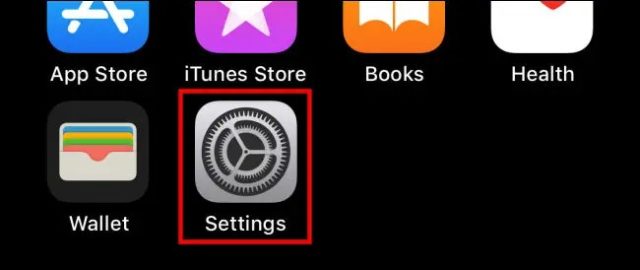
سپس به قسمت Accessibility بروید.
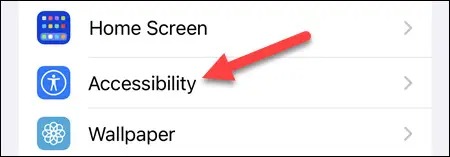
اکنون Live Captions را انتخاب کنید.
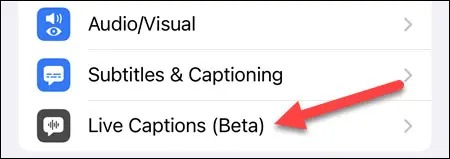
اولین کاری که باید بکنید این است که سوییچ Live Captions را در بالای صفحه فعال کنید.
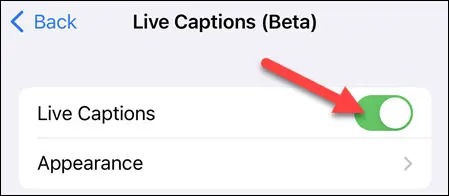
همچنین به جای این کار می توانید انتخاب کنید که از زیرنویس های زنده تنها در برخی برنامه ها استفاده کنید. در همان صفحه، می توانید گزینه Live Captions in FaceTime و Live Captions in RTT (استفاده از متن هنگام تماس) را فعال کنید.
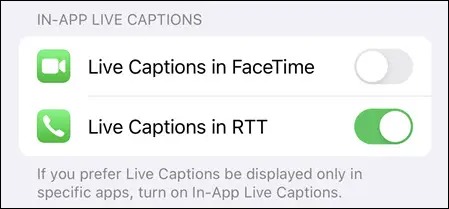
حالا که یاد گرفتیم چگونه از Live Captions در آیفون استفاده کنیم، بیایید نحوه نمایش آن ها در صفحه را سفارشی کنیم. برای ادامه Appearance را انتخاب کنید.
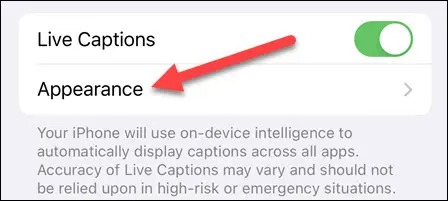
صفحه Appearance چند آیتم دارد که می توانید آن ها را سفارشی کنید. شما این امکان را دارید که نوع متن، اندازه و رنگ و همچنین رنگ پس زمینه کادر متن را تغییر دهید. شفافیت دکمه Live Captions نیز قابل تنظیم است.
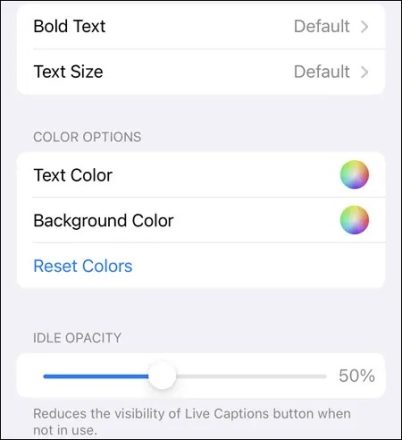
هنگامی که تنظیمات دلخواهتان را روی ظاهر Live Captions انجام دادید، می توانید در ادامه آن را امتحان کنید. به سادگی شروع به پخش چیزی کنید که صدا دارد، مانند یک ویدیوی YouTube. یک کادر متنی مانند تصویر زیر ظاهر می شود. می توانید آن را با انگشتتان در اطراف صفحه بکشید.
Arrow: نمایش متن را به اندازه یک حباب ریز شناور کوچک می کند.
Pause: نوشتن متن را متوقف می کند.
Microphone: به تایپ صدای زنده از طریق میکروفون دستگاه تغییر می کند.
Full screen: باکس متن را به صورت تمام صفحه نمایش می دهد.
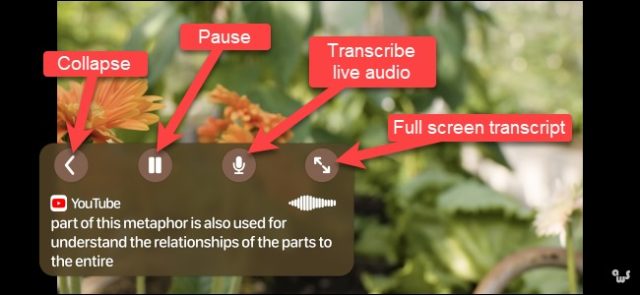
وقتی صدا رونویسی نمی شود یا کادر را بسته اید، یک حباب شناور کوچک می بینید که می تواند در اطراف صفحه کشیده شود.

اکنون میدانیم چگونه از Live Captions در آیفون استفاده کنیم. این مطلب راهنمای کاملی است که در مورد Live Captions لازم دارید. Live Captions قابلیتی بسیار قدرتمند است که می تواند برای بسیاری از افراد ارزشمند باشد. گوشی های گوگل پیکسل قابلیتی مشابه با همین نام دارند. Accessibility بسیار مهم است و آیفون به خوبی از پس آن برآمده است.
در همین زمینه می توانید نحوه فعال کردن و استفاده از تایپ صوتی در ویندوز ۱۱ را ببینید.